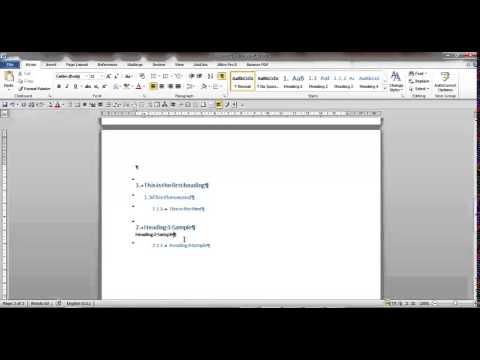En los documentos de Word 2010, los «marcadores» se utilizan de forma general como referencia o hipervínculo para una sección o ubicación específica en su documento de Word que desea utilizar para referencia futura. Estos marcadores son útiles, pero de vez en cuando pueden causar problemas. En este Publier, analizaremos el error «Marcador no definido».
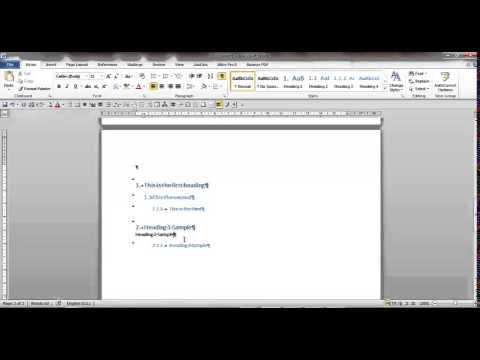
Este error es bastante común cuando se utiliza una tabla de Contenu automatizada en un documento de Word. Al crear un archivo PDF a partir de un documento de Word de este tipo, este error se produce en el archivo PDF.
La raison de cette erreur est que Word utilise un système de signets caché pour associer la table des matières au numéro de page. Pour cette raison, si le signet est supprimé en raison de thèmes supprimés du document Word ou en raison d'un changement de formatage, nous obtenons ce signet d'erreur indéfini.
Si un signet a été utilisé pour référencer votre document et que vous voyez l'erreur où la référence croisée doit apparaître, cela signifie que le signet référencé dans le champ de référence croisée n'est plus valide. Cela peut être le cas si le signet a été supprimé ou si le nom du signet a été saisi de manière incorrecte dans le champ de renvoi. La seule façon de résoudre le problème consiste à supprimer le champ de référence croisée ou à s'assurer que le signet auquel il fait référence existe dans le document.
Comment réparer un signet non défini dans Word :
Utilisation de la commande Annuler
Si vous recevez cette erreur lorsque vous essayez d'utiliser une table des matières (ToC) automatisée, il est possible qu'un ou plusieurs champs contiennent un lien rompu vers un signet.
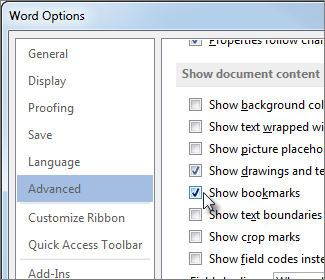
Si le message "Erreur ! Signet non défini ”immédiatement après avoir généré la table des matières et enregistré le document, vous pouvez immédiatement restaurer le texte d'origine en appuyant sur la combinaison de touches Ctrl + Z.
Vous pouvez également utiliser la fonction Annuler dans le menu Ruban en haut de l'écran. Après avoir annulé l'action, corrigez les liens de signet rompus avant d'essayer de convertir le document en fichier PDF.
Mise à jour de la table des matières
![]()
La fonctionnalité TOC dans Word est basée sur les signets que vous créez pour les différentes sections. Si un signet ne peut plus être trouvé, vous recevrez le message que vous voyez.
En MS Word, en el menú Ver, seleccione Barres de herramientas y posteriormente haga clic en Vista previa.
Si le document contient plusieurs tables des matières, placez le point d'insertion dans la table des matières qui pose problème et doit être mise à jour.
Dans la barre d'outils Contour, cliquez sur le bouton Mettre à jour la table des matières.
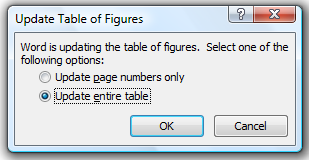
Conversion de TOC a texto estático
Si votre table des matières contient beaucoup de liens brisés et que vous n'êtes pas prêt à corriger chaque entrée, voici une solution rapide pour le « Erreur ! L'erreur "Marqueur non défini" convertit la table des matières automatisée en texte statique. Cela corrigera l'erreur et vous pourrez supprimer le message "Erreur ! Signet non défini » avec votre propre texte.
Pour convertir OCT (table des matières) en texte absolument statique, sélectionnez essentiellement OCT et appuyez sur Ctrl + Maj + F9. Par la suite, toutes vos entrées de table des matières seront converties en texte statique, que vous pourrez modifier comme bon vous semble.